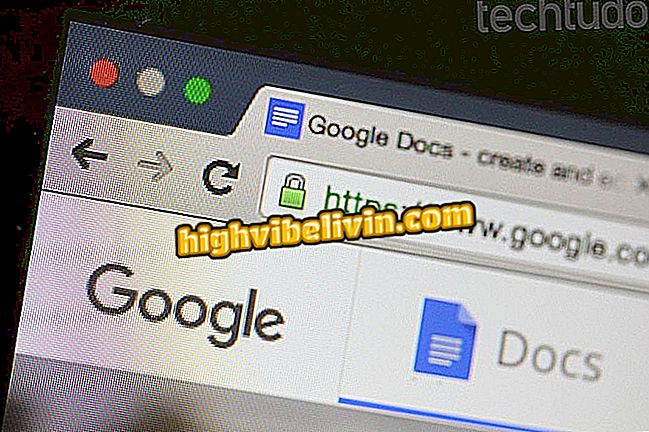Kā lietot TomTom Go Brasil, GPS programmu un Android kartes
TomTom Go Brasil ir GPS un kartes lietojums, kas pielāgots pilsētām un Brazīlijas satiksmei. Atšķirībā no TomTom GO World, kas tiek maksāts pēc 75 jūdzēm, jaunā lietotne ir pilnīgi bez maksas lejupielādēt un izmantot. Programma ir alternatīva populārajam Waze, kas izmanto tās lietotāju informāciju, lai izveidotu kopēju autovadītājiem, kas palīdz viens otram. Tā piedāvā bezsaistes kartes, tāpat kā Google Maps, bet Waze vēl nav līdzīgas funkcijas.
Ar to vadītājs var pārbaudīt satiksmes apstākļus dažādos maršrutos, zināt, kur ir ātruma radars, kā arī ceļa maksimālo ātrumu. Turklāt varat lejupielādēt vairākas kartes. Tagad programma ir pieejama tikai Android tālruņiem. Skatiet tālāk sniegto pamācību, kā viedtālrunī izmantot jauno TomTom Go Brazil kartes lietojumprogrammu.
WhatsApp: Strike ar futbola komandām piesaista 2 miljonus fanu

Uzziniet, kā lietot lietotni TomTom Go Brasil
Lietotne: saņemiet labākos padomus un jaunākās ziņas tālrunī
Kā saglabāt bezsaistes kartes
1. solis. Tiklīdz pirmo reizi atverat programmu, varat lejupielādēt savas reģiona kartes. Pirmajā ekrānā pieskarieties "Sākt". Pēc tam izvēlieties reģionu, kurā dzīvojat, un redzēt, vai jūsu valsts to ieiet.
Ir svarīgi pievērst uzmanību šim punktam, jo sadalījums, ko TomTom Go Brasil veic no Brazīlijas reģioniem, neatbilst IBGE kritērijiem. Piemēram, Ziemeļaustrumu reģionā esošais Ceará stāvoklis ir norādīts Ziemeļu reģiona lietotnē. Tātad, skatiet, kuras valstis ir norādītas jūsu izvēlētajā reģionā, un, ja tas ir labi, pieskarieties "Lejupielādēt".

Izvēlieties TomTom GO Brazīlijā lejupielādējamo valsts reģionu
2. solis. Tagad tikai gaidiet, līdz lejupielāde tiks pabeigta. Jūs jebkurā laikā varat apturēt vai pārtraukt procedūru. Kad tas izdarīts, vienkārši pieskarieties pogai „Nākamais”. Lietojumprogramma pieprasīs papildu atļaujas datu vākšanai, lai uzlabotu lietotni. Tas ir atkarīgs no tā, vai to atļaut vai ne.

Kartes lejupielāde TomTom Go
Pievienojiet tādas vietas kā Māja un darbs
1. solis. Apakšējā kreisajā stūrī pieskarieties "Menu", pēc tam atlasiet "Add Home".

Jūsu mājas adreses pievienošana TomTom Go
2. solis. Pieskarieties "Meklēt" un ievadiet dzīvesvietas adresi. Visbeidzot, vienkārši noklikšķiniet uz atbilstošās adreses, lai to izvēlētos, un pēc tam nākamajā ekrānā pieskarieties "Set".

Izvēlies mājas adresi TomTom GO Brazīlijā
3. solis. Lai pievienotu savu darba vietu vēlreiz, atkal pieskarieties „Manas vietas”. Pēc tam izvēlieties opciju Pievienot darbu. Pēc tam vienkārši atkārtojiet procedūru no šīs tēmas otrā posma.

Darba vietas pievienošana TomTom Go
Atrodiet novietošanas vietas
1. solis. Lai atrastu drošas stāvvietas, dodieties uz izvēlni un meklējiet iespēju "Park". Kartē parādīsies vairāki zilie baloni ar "P" (autostāvvieta - angļu valodā).

Privāto autostāvvietu meklēšana TomTom Go
2. solis. Pieskarieties automašīnai, kas atrodas vistuvāk galamērķim, un izvēlieties "Drive", lai dotos tieši uz to.
Sazināties ar radaru
Ikreiz, kad jūs iziet cauri vietai, kurai ir ātruma radars, bet kas vēl nav norādīts TomTom Go Brazil kartē, varat to paziņot.
1. solis. Piekļūstiet lietojumprogrammu izvēlnei un meklējiet opciju “Sazināties ar radaru”. Pieskarieties tam, lai norādītu, ka jūsu pašreizējā atrašanās vietā ir radars.

Iespēja sazināties ar radaru ar TomTom Go Brazil
Kopīgojiet ierašanās laiku ar draugiem
Jūs varat arī dalīties ar savu paredzamo ierašanās laiku ar draugiem. Lūk, kā:
1. solis. Kad esat izvēlējies galamērķi un lietojumprogramma nosaka maršrutu, ekrāna augšējā labajā stūrī parādīsies paredzamais ierašanās laiks. Pieskarieties tai un pēc tam izvēlieties, kam vēlaties nosūtīt informāciju un no kuras lietojumprogrammas.

Kopīgojiet savu ierašanās laiku ar draugiem TomTom Go
Izmantojot šos padomus, tagad varat instalēt TomTom Go Brazīliju savā Android viedtālrunī un vadīt, neizmantojot visu datu franšīzi, jo kartes var izmantot bezsaistē.
Kura labākā lietotne konkurē ar Waze un Google Maps? Atklājiet forumā.